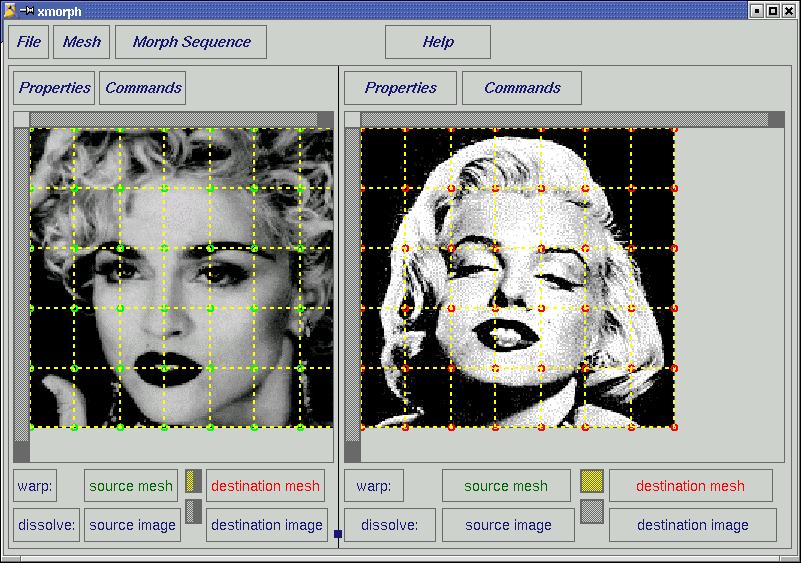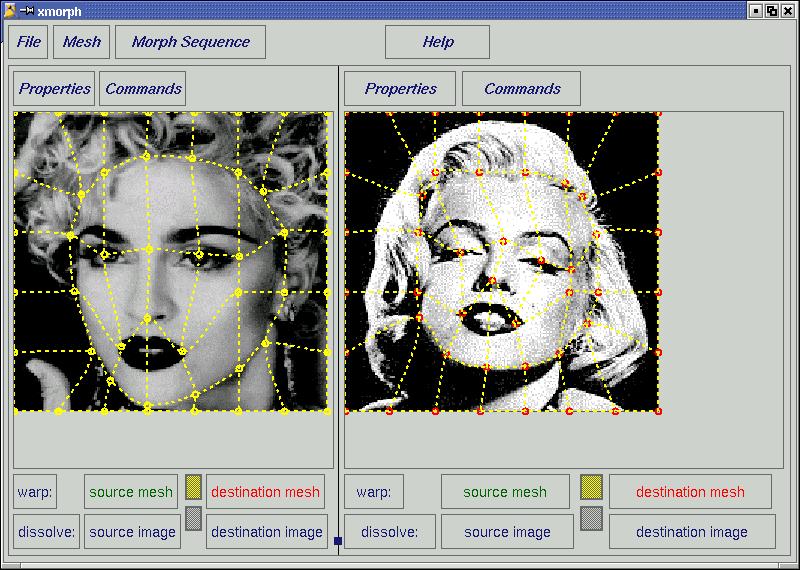Opracowując strony
www potrzebowałem programu realizującego płynną animację obrazu. Takim programem jest
Xmorph
znajdujący się w dystrybucji
Mandrake 8.2 na płycie
B. W katalogu domowym należy stworzyć nowy katalog o
nazwie np.
Warp. Ponieważ obsługa programu jest uciążliwa to postanowiłem ją uprościć. W tym celu napisałem prosty skrypt
powłoki o nazwie
xmorphas, który umieściłem w katalogu
/home/andrzej/bin oraz stworzyłem
do niego ikonę uruchomieniową. Program
Xmorph zapisuje tylko obrazki i zdjęcia w formacie
tga i dlatego procedura
postępowania wygląda nastepująco. Obrazek, który jest poczatkowy otwieramy w programie
gimp i zapisujemy do katalogu
/home/andrzej/Warp pod nazwą
1.tga. Z obrazkiem docelowym postępujemy podobnie, lecz zapisujemy go jako
2.tga. Nastepnie uruchamiamy skrypt
xmorphas i postępujemy zgodnie z poniższymi zrzutami ekranu.
Na początek podam, że aby uzyskać dobry efekt oczy twarzy ze zdjęć powinny znajdować się w tym samym (lub
podobnym) położeniu. W opisywanym przpadku nie było potrzeby ustawiania punktów siatki. Przy
morphingu zdjęć sprawy się komplikują
i jeżeli zwykły morphing nas nie zadowala to musimy ustawiać punkty siatki (
mesh). Uzyskany efekt jest dużo
lepszy niż bez tego ustawiania. Ze względu na prawa autorskie zamieszczę tylko jeden przykład znanego koszykarza

, a do reszty podam jedynie linki.
Ze swojego doświadczenia wiem, że wystarczy tydzień czasu, aby nauczyć sie manipulacji tymi punktami. Na moim
komputerze robiłem morphing z siedmiu zdjęć mojego kolegi od lat szkolnych do teraz (60 sztuk klatek). Efekt
jest bardzo ciekawy. Tytułem informacji podam, że w pakiecie Xmorph oprócz programu xmorph jest
jeszcze program Gtkmorph. Niestety programu tego nie udało mi się zmusić do tworzenia sekwencji klatek i
dlatego go nie używam.
Ponieważ w/w linki są często niedostępne to zamieszczę poniżej krótki opis i cztery zrzuty ekranu z morphingu zdjęć twarzy. Będą
na nich widoczne punkty charakterystyczne. I tak należy stworzyć obrys twarzy, zaznaczyć oczy, usta i jak starczy
punktów to nos. Takie zaznaczanie rozpoczyna się od najechania kursorem na przecięcie się siatki i naciśnięciu
lewego klawisza myszki. Wtedy kursor zmieni swój kształt i możemy przeciągnąć punkt (na lewym zdjęciu) do np. środka
oka. Zauważymy, że na prawym obrazku podświetli się na biało punkt odpowiadający temu oku. Należy wtedy najechać
(na prawym zdjęciu) tym punktem na to samo oko. W ten sposób zaznaczamy usta, owal twarzy i inne punkty.
Przesuwanie punktów na prawym obrazku nie zmienia punktów na lewym. Jeżeli zamierzamy przesyłać naszą
twórczość innym, to należy zapisać do pliku zmiany oczek siatki. Robimy to wpisując do File - Save ... mesh...
nazwę np.: 1.msh (dla źródłowego), a dla docelowego 2.msh. A oto zrzuty:
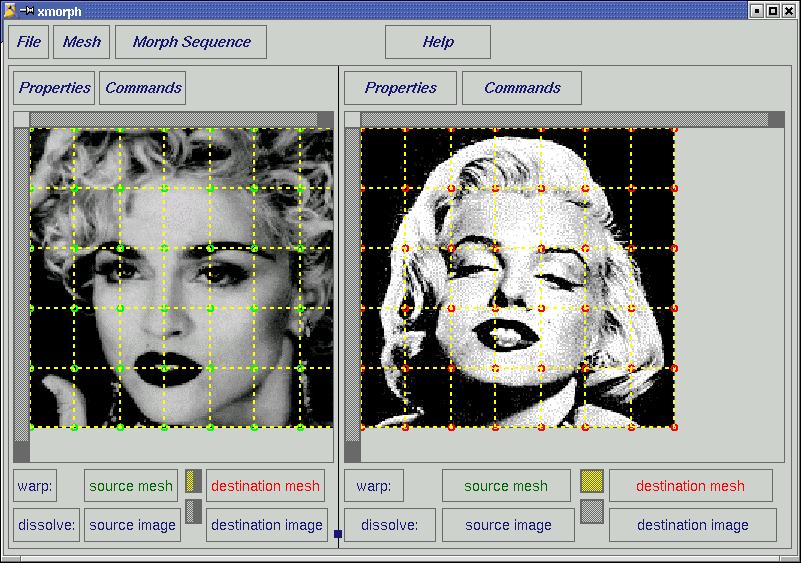
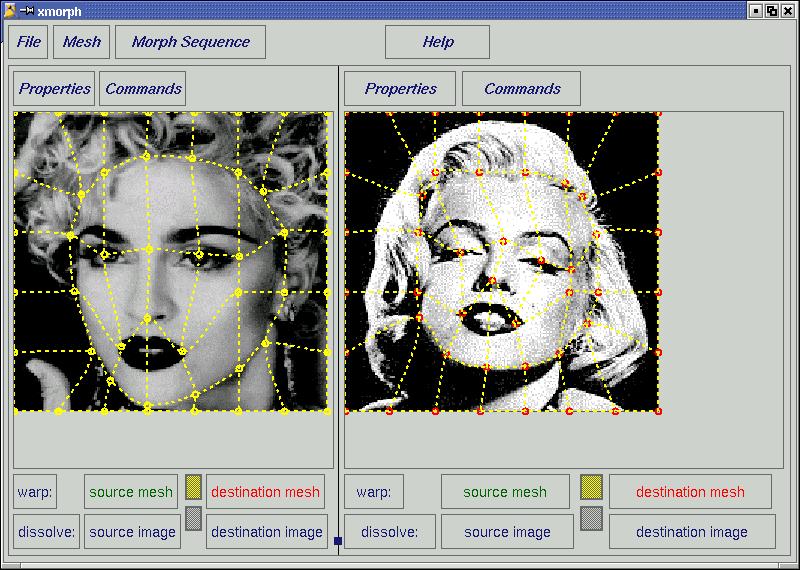

Na koniec omówię program znajdujący się standardowo w dystrybucji w pakiecie
Imagemagick o nazwie
convert, którego używam w skrypcie do
zamiany plików o rozszerzeniu
tga na
gify w sposób następujący:
for x in *
do
convert $x $x.gif;
done
Powstała animacja jest surowym gifem, bez ustawienia innych parametrów animacji, które zmieniam
używając programu
Xgifsicle.
do góry 2003.08.24


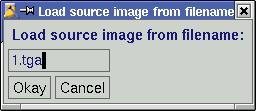
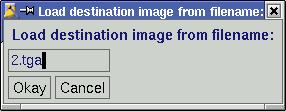
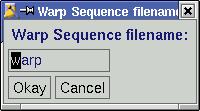
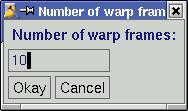 Cyfra ta mówi, ile klatek obrazu jest pomiędzy zdjęciami.
Cyfra ta mówi, ile klatek obrazu jest pomiędzy zdjęciami.